Para utilizar Google Docs en Saturn Studio, puedes optar por la integración mediante modo básico o configuración avanzada a través de Google Cloud.
Table of Contents
1. Método Básico (Conexión rápida)
Pasos:
- Accede al módulo Google Docs en Saturn Studio.
- Haz clic en el botón “New” para crear una nueva credencial.
- Asigna un nombre a la credencial.
- Conéctate con tu cuenta de Google y otorga los permisos necesarios.
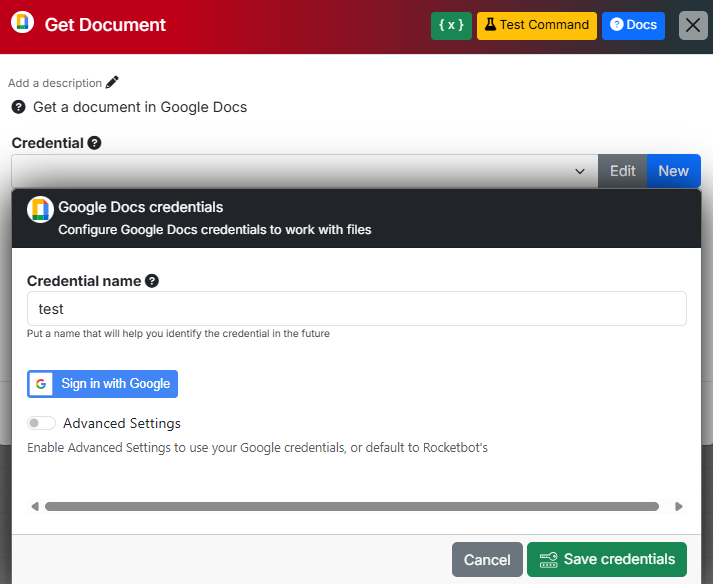
✅ Una vez conectado, la credencial básica estará lista para usar con las funciones predeterminadas del módulo.
2. Configuración Avanzada (OAuth con Google Cloud)
Este método ofrece control completo sobre los permisos y autenticación mediante OAuth 2.0.
2.1 Crear / elegir proyecto y habilitar APIs
- Entra a Google Cloud Console y accede a tu proyecto (crea uno nuevo si hace falta).
- Desde la barra de búsqueda superior, escribe y abre cada servicio para Habilitar:
- Google Docs API
- Google Drive API (requerida si listarás/crearás archivos o usarás el selector de Drive).
- En cada API, haz clic en Habilitar y verifica que el estado final quede como “Habilitada”.
Si una API no está habilitada, la autenticación puede funcionar, pero las llamadas a la API fallarán con el error access_not_configured.
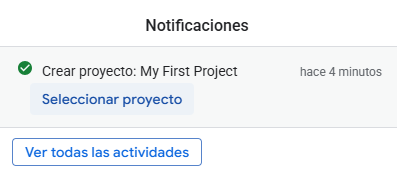
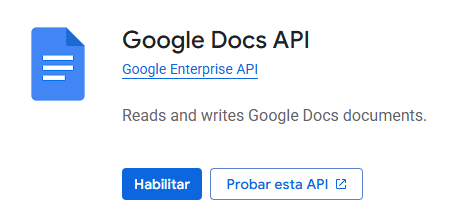
2.2 Configurar Pantalla de consentimiento OAuth
Ruta: APIs y servicios → Pantalla de consentimiento OAuth → Configurar pantalla de consentimiento
Completa los datos básicos:
- Nombre de la app
- Correo de soporte
- (Opcional) Política de privacidad, Términos del servicio y dominio verificado
Luego selecciona el tipo de usuario:
Tipos de usuario para la Pantalla de consentimiento OAuth
| Opción | ¿Quién puede usar la app? | Qué debes hacer |
|---|---|---|
| Interno | Solo usuarios de tu organización (dominio de Google Workspace). No funciona con cuentas @gmail.com personales. | – No necesitas agregar testers. Cualquier usuario del dominio puede autorizar. Úsalo si todo tu equipo pertenece al mismo dominio. |
| Usuarios externos | Cualquier usuario con Cuenta de Google, pero la app inicia en modo de prueba. | – Debes agregar manualmente a los usuarios de prueba (incluyéndote) para poder autorizar. Sólo esos usuarios podrán iniciar sesión mientras la app esté en prueba. Para abrirla a más usuarios/publicar, debes enviar a verificación si usas scopes sensibles/restringidos. |
Notas importantes
- Usar Google Docs o Drive suele marcar los scopes como sensibles.
- Para pasar la app a Producción (sin testers), Google puede solicitar:
- Dominio verificado
- Política de privacidad pública
- Logo de aplicación
- Verificación del equipo
Guarda los cambios.
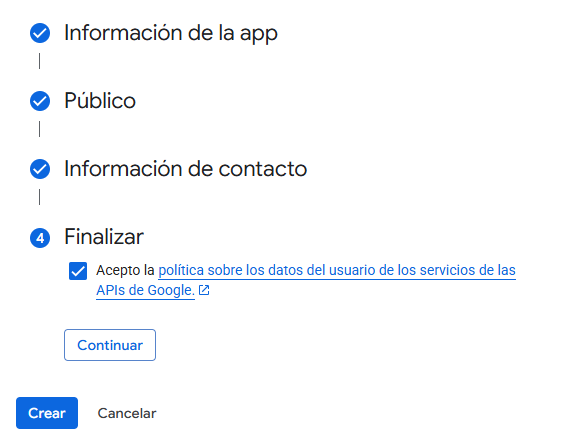
2.3 Agregar los scopes (permisos)
- Dentro de la pantalla de consentimiento, accede a la sección Acceso a los datos.
- Haz clic en Agregar o quitar permisos.
- Utiliza la opción “Agregar permisos manualmente” y pega los siguientes scopes:
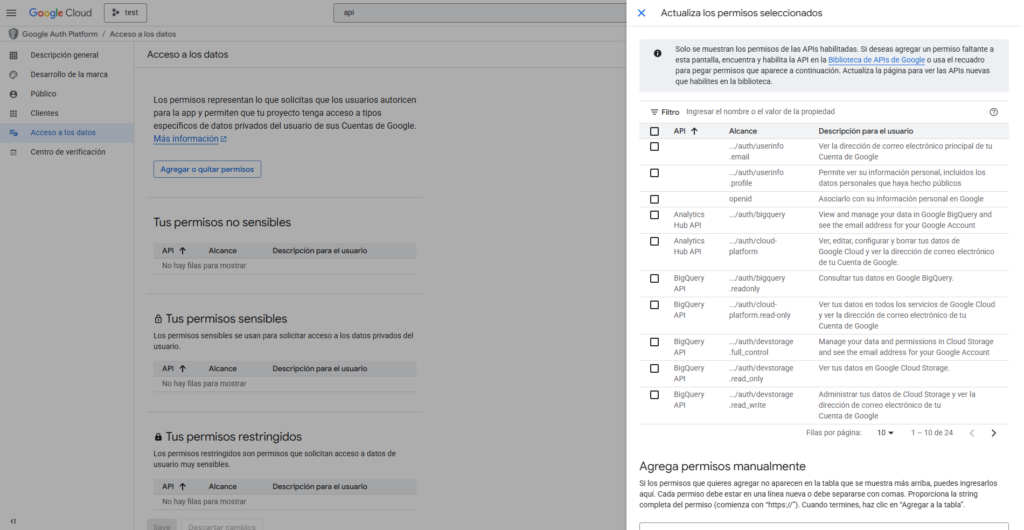
Scopes requeridos para Google Docs:
https://www.googleapis.com/auth/documents
https://www.googleapis.com/auth/drive
https://www.googleapis.com/auth/userinfo.email
https://www.googleapis.com/auth/userinfo.profile
openid
- Añade estos scopes a la tabla, haz clic en Actualizar y guardar.
2.4 Crear el Client ID y Client Secret
- Dirígete a APIs y servicios > Credenciales.
- Haz clic en “Crear credencial” > “ID de cliente de OAuth”.
- Completa los datos solicitados:
- Tipo de aplicación: Aplicación web
- Nombre de la aplicación (Saturn Studio)
- URLs de redirección ( https://studio.rocketbot.com/ )
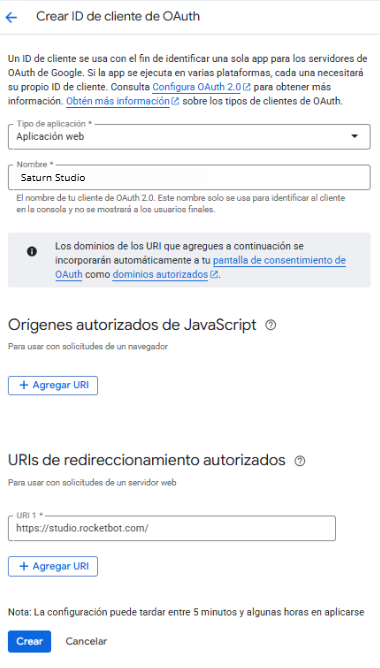
- Una vez creada, Google te mostrará:
- Client ID
- Client Secret
Copia ambos.
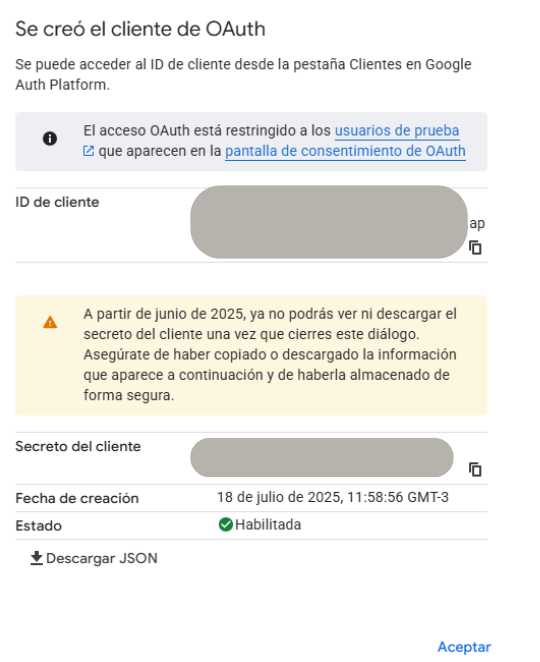
2.5 Ingresar los datos en Saturn Studio
- Vuelve al módulo Google Docs en Saturn Studio.
- Pega el Client ID y Client Secret en los campos correspondientes del modo avanzado.

